به طور پیشفرض، حالت خواب (Sleep Mode)، یعنی صفحه نمایش در حالت بیکار در تلفن هوشمند اندرویدی خاموش میشود، پس از 30 یا 60 ثانیه رخ میدهد. به عنوان یک قاعده، این برای اکثر کاربران بیش از اندازه کافی است، علاوه بر این، خاموش کردن صفحه نمایش به شما امکان می دهد در مصرف باتری صرفه جویی کنید. با این حال، گاهی اوقات این زمان کافی نیست، بنابراین لازم است قبل از وارد شدن به حالت خواب، زمان را افزایش دهید. چگونه انجامش بدهیم؟ حالا همه چیز را خواهید فهمید.
غیرفعال کردن خواب صفحه تا 30 دقیقه
در اکثر تلفن های هوشمند اندرویدی، حداکثر زمان بیکاری که پس از آن صفحه نمایش خاموش می شود 30 دقیقه است. اگر این اعداد برای شما کافی است، فقط باید تنظیمات را تغییر دهید.
به بخش تنظیمات بروید.

بخش "صفحه نمایش" را باز کنید.

خط "Hibernation" را پیدا کنید، روی آن ضربه بزنید.

حداکثر مدت زمانی را که کاربر قبل از به خواب رفتن صفحه غیرفعال است، انتخاب کنید.

همه چیز. در صورت لزوم، زمان را می توان در هر زمان تغییر داد.
چگونه می توانم خواب زمستانی را به طور کامل (بیش از 30 دقیقه) غیرفعال کنم؟
اگر زمان خاموش کردن صفحه بدون هیچ فعالیتی بیش از 30 دقیقه باشد، باید یک برنامه شخص ثالث نصب کنید.
Play Market را باز کنید.

شما در جستجو بنویسید صفحه نمایش زنده، روی دکمه جستجو کلیک کنید.

یک برنامه را انتخاب کنید، نظرات را بخوانید، نصب کنید.

برای مثال «صفحه بی پایان» برنامه های کاربردی موبایل فعال را در نظر بگیرید.

نصب کنید، اجرا کنید. برنامه ای را که صفحه نمایش آن نباید خاموش شود را انتخاب کنید، روی آن ضربه بزنید و نماد مربوطه را ببینید.

این برنامه نباید در زمانی که کاربر غیر فعال است صفحه نمایش را خاموش کند. سایر برنامه های مشابه تقریباً به همین روش کار می کنند که می توانید آنها را از Play Market نیز نصب کنید.
در تمام گوشیهای هوشمند و تبلتهایی که اندروید دارند، مدت زمانی که بعد از آن دستگاه به حالت خواب میرود تنظیم میشود. اکثر دستگاه ها پس از 30 ثانیه عدم فعالیت کاربر به خواب می روند. این زمان به طور پیش فرض تنظیم شده است، اما همه افراد زمان کافی برای خواندن و مشاهده محتوا ندارند. می توانید آن را در تنظیمات افزایش دهید و برای غیرفعال کردن کامل زمان نمایش صفحه، باید گزینه را در قسمت "برای توسعه دهندگان" فعال کنید یا از یک برنامه خاص استفاده کنید.
زمان کوتاهی تا محو شدن صفحه نمایش به دو دلیل است. اولاً به دلایل امنیتی - به طوری که هیچ کس بدون اطلاع مالک نمی تواند از دستگاه استفاده کند اگر آن را مسدود نکرده باشد. و دلیل دوم صرفه جویی در مصرف باتری است.
واقعیت این است که نور پس زمینه نمایشگر باتری گوشی هوشمند را تخلیه می کند، بنابراین افزایش قابل توجه مدت زمان خاموش شدن صفحه نمایش، زمان کار دستگاه را با یک بار شارژ کاهش می دهد. در اینجا ارزش یافتن "میانگین طلایی" را دارد - مدت زمان را تنظیم کنید تا بتوانید همزمان با خیال راحت از تلفن استفاده کنید تا در صورت فراموش کردن دکمه قفل، دستگاه به مدت نیم ساعت بیهوده کار نکند. .
بنابراین، بهتر است "خواب" نمایشگر را فقط در برنامه های ضروری خاموش کنید و مقدار تایم اوت را برای کل سیستم در مدت یک یا دو دقیقه تنظیم کنید. نحوه انجام این کار در ادامه مقاله توضیح داده شده است.
دستورالعمل های دیگر در مورد موضوع:
راه اندازی حالت خواب در اندروید
در هر گوشی هوشمند اندرویدی، مهلت زمانی نمایشگر را می توان در تنظیمات تنظیم کرد. برای انجام این کار، به بخش "نمایش" بروید، در نسخه های جدیدتر اندروید، روی "Advanced" کلیک کنید و "Hibernation" را باز کنید.

در MIUI در شیائومی، مورد "Hibernation" در بخش "Lock and Protection" قرار دارد.

اکنون مدت زمان عدم فعالیت که پس از آن دستگاه قفل می شود را انتخاب کنید.

در اندروید استوک، نمیتوانید تایم اوت را کاملاً غیرفعال کنید (حداکثر مقدار قابل تنظیم 30 دقیقه است). اما چنین گزینه ای در سیستم عامل وجود دارد، به عنوان مثال: در MIUI در گوشی های هوشمند شیائومی و در EMUI در گوشی های Huawei و Honor.


اما در بخش اندروید استوک و سیستم عامل یک مورد "صفحه نمایش را خاموش نکنید" وجود دارد. اگر آن را فعال کنید، دستگاه در حین شارژ مجدد به حالت خواب نمی رود.

نحوه غیرفعال کردن خواب صفحه در برنامه ها با استفاده از Stay Alive!
ده ها برنامه ویژه توسط توسعه دهندگان شخص ثالث ایجاد شده است که به شما امکان می دهد تایم اوت را در هنگام شارژ، برای کل سیستم یا برای برنامه های جداگانه غیرفعال کنید. در حالت دوم، هنگامی که برنامه هایی که کاربر انتخاب کرده است راه اندازی می شوند یا در پس زمینه اجرا می شوند، نمایشگر خاموش نمی شود.
یکی از بهترین برنامه ها در نوع خود Stay Alive است! ... در عین حال، تمام عملکردهای لازم در نسخه رایگان آن موجود است - ما از آن استفاده خواهیم کرد. در نسخه های جدیدتر اندروید 5، پس از نصب برنامه، باید اجازه دسترسی به سابقه استفاده را بدهید. هنگامی که برنامه را برای اولین بار راه اندازی می کنید، یک پنجره هشدار ظاهر می شود - با کلیک بر روی دکمه "OK"، به بخش "دسترسی به داده ها" می روید و از قبل در آنجا می توانید Stay Alive را انتخاب کنید! و دسترسی به تاریخچه استفاده را فراهم کنید.
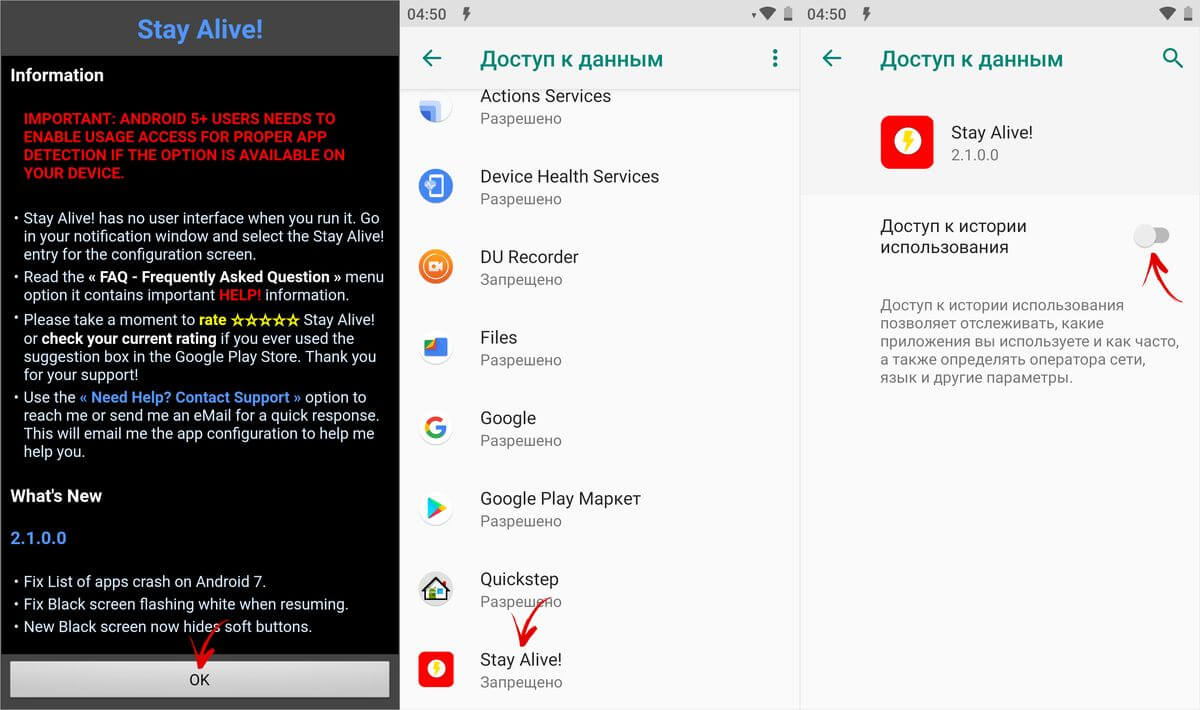
اگر پیامی را که هنگام شروع Stay Alive ظاهر شد نادیده گرفتید، به بخش «دسترسی به دادهها» به شرح زیر بروید: به «تنظیمات» → «برنامهها و اعلانها» بروید، در صورت لزوم، روی «پیشرفته» کلیک کنید و « را انتخاب کنید. دسترسی ویژه ". مورد "دسترسی به داده ها" وجود دارد.

در MIUI، مورد «برنامههای کاربردی با دسترسی به داده» نامیده میشود و در قسمت «مدیریت دستگاه» در مسیر: «تنظیمات» → «تنظیمات پیشرفته» → «حریم خصوصی» قرار دارد.
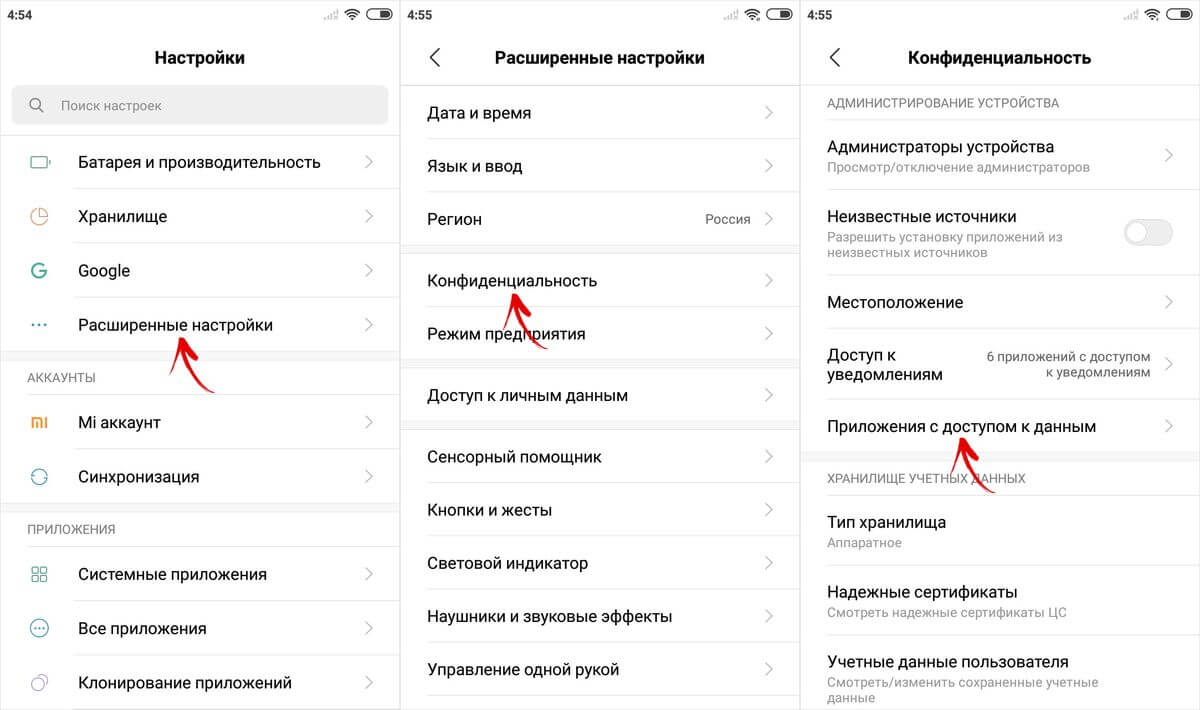
در تلفنهای هوشمند هوآوی و آنر برای اجازه ماندن زنده! برنامه هایی را که استفاده می کنید ردیابی کنید، منوی تنظیمات را باز کنید و به بخش امنیت و حریم خصوصی ← تنظیمات پیشرفته ← دسترسی به آمار استفاده بروید. زنده ماندن را انتخاب کنید! و سوئیچ کلید "Track Usage" را فعال کنید.

بعد از اینکه برای اولین بار برنامه را راه اندازی کردید و مجوز لازم را به آن دادید، Stay Alive! شروع به کار می کند و گوشی هوشمند به حالت خواب نمی رود. بهطور پیشفرض، مورد «روشن نگه داشتن صفحه هنگام شارژ و باتری» فعال میشود و مهلت زمانی کاملاً غیرفعال میشود. برای روشن نگه داشتن صفحه هنگام شارژ، گزینه Keep screen on while charging را انتخاب کنید و اگر می خواهید برنامه را متوقف کنید، روی "Pause Stay Alive!" کلیک کنید.

همچنین با استفاده از Stay Alive! میتوانید قفل دستگاه را زمانی که برنامههای خاصی در پسزمینه اجرا یا اجرا میشوند، غیرفعال کنید. برای انجام این کار، عملکرد "فعال کردن برنامه های انتخاب شده" را فعال کرده و گزینه "Keep screen on ONLY for selected apps" را انتخاب کنید. سپس «انتخاب برنامههایی که زنده میمانند» را باز کنید. و برنامه های مورد نظر خود را علامت گذاری کنید. برای سهولت در جستجوی برنامه ها، می توانید از جستجو استفاده کنید.

برای اینکه دستگاه در حین اجرای برنامههای انتخاب شده به خواب نرود، یکی از دو حالت نیز باید فعال شود: «روشن نگه داشتن صفحه هنگام شارژ» یا «روشن نگه داشتن صفحه هنگام شارژ و باتری». اگر "Pause Stay Alive!" انتخاب شده باشد، برنامه کار نخواهد کرد.
برای غیرفعال کردن مهلت زمانی برای کل سیستم، به جز برنامههای خاص، «Keep screen on EXCEPT for Selected Apps» را انتخاب کنید، فهرست برنامهها را باز کنید (روی «انتخاب برنامههایی که زنده میمانند» کلیک کنید) و برنامههایی را که میخواهید بررسی کنید.

توسعه دهنده Stay Alive به منظور کاهش مصرف باتری در هنگام غیرفعال شدن حالت خواب! عملکرد "Allow the screen to dim" را اضافه کرد. اگر آن را فعال کنید، صفحه کم نور می شود، اما کم نور نمی شود.
در بسیاری از گوشی های هوشمند و تبلت های اندرویدی، صفحه نمایش پس از 30 ثانیه عدم فعالیت کاربر خاموش می شود. به عنوان یک قاعده، این بهترین گزینه است که در آن می توانید به راحتی از دستگاه استفاده کنید و باتری آن را صرفه اقتصادی کنید. اما مواقعی وجود دارد که هنگام اجرای یک برنامه باید حالت خواب زمستانی را غیرفعال کنید. از آنجایی که انجام این کار با استفاده از ابزارهای استاندارد اندروید غیرممکن است، به شما خواهیم گفت که چگونه آن را به روش های دیگر پیاده سازی کنید.
برای شروع، اجازه دهید تعریف کنیم که چرا ممکن است نیاز به غیرفعال کردن زمان نمایش صفحه داشته باشیم، زیرا زمان اضافی صفحه منجر به تخلیه سریع باتری می شود؟ به عنوان مثال، شما در حال خواندن یک مقاله در مرورگر یا تماشای یک ویدیو در یوتیوب هستید، مکث کنید و پس از یک دقیقه دستگاه شما از قبل به خواب رفته است. یا گزینه دیگری - از تلفن هوشمند خود به عنوان کنترل از راه دور یا نمایش اسلایدها استفاده می کنید. بنابراین، رایج ترین مواردی که نیاز به یک صفحه نمایش فعال دائمی است عبارتند از:
- خواندن کتاب های الکترونیکی، اسناد، سایر اطلاعات متنی؛
- مشاهده مطالب عکس و فیلم؛
- نمایش چیزی بر روی صفحه نمایش گوشی هوشمند؛
- بازی هایی که گیم پلی آنها نیازی به اقدامات فعال ندارد.
- کار با GPS و برنامه های نقشه کشی.
روش 1. ماژول Xposed
این روش نیاز به زمان اجرا اختصاصی روی دستگاه دارد و نصب می شود. ماژولی که باید به Xposed Framework متصل کنیم نامیده می شود بیدار بمانید - روی صفحه نگه دارید... غیرفعال کردن قفل صفحه در برخی از برنامهها و بازگشت به تنظیمات قبلی زمانبندی صفحه را آسان میکند.نحوه دانلود و نصب Stay Awake - Keep On Screen:
- برنامه را اجرا کنید و بخش "دانلود" را انتخاب کنید.




استفاده از این ماژول راحت است زیرا به یاد میآورد که در کدام برنامهها زمان خاموشی صفحه را خاموش کردهاید و میتوانید هر زمان که بخواهید همه چیز را به سادگی با فشار دادن دکمههای صدا برگردانید. این تابع حتی در سطح لانچر بومی نیز کار می کند.
روش 2. برنامه های کاربردی
این اپلیکیشن در گوگل پلی به زبان روسی با نام «صفحه همیشگی» شناخته می شود. یک ابزار کوچک با طراحی زیبا یک عملکرد واحد دارد - برای جلوگیری از رفتن دستگاه به حالت خواب هنگام اجرا شدن برنامه های انتخاب شده. برای فعال کردن آن، به سادگی Keep Screen On را راه اندازی کنید و برنامه های لازم را علامت بزنید، که در طی آن می خواهید صفحه نمایش را همیشه روشن نگه دارید.



زنده ماندن! چندین حالت کار دارد:
- حالت فعال هنگام شارژ دستگاه؛
- حالت فعال در هنگام شارژ و هنگام کار با باتری؛
- حالت مکث (حالت غیر فعال)؛
- حالت خودکار با قوانین برای برنامه های انتخاب شده.
مسلما زنده بمان! وظیفه اصلی خود را در 5+ انجام می دهد. این برنامه نه تنها دستگاه را از رفتن به حالت خواب منع می کند، بلکه تنظیمات فردی را برای شرایط مختلف ارائه می دهد. به عنوان مثال، می توانید از خاموش شدن صفحه هنگام شارژ، هنگام اتصال به داک خودرو جلوگیری کنید یا به طور کلی زمان خاموش شدن صفحه نمایش را غیرفعال کنید. فراتر از آن، زنده بمان! زمانی که شارژ باتری به درصد مشخصی رسید می تواند مکث کند.
از جمله ویژگی های اضافی، گزینه بسیار کاربردی "Allow the screen to dim" است که به شما امکان می دهد نور صفحه را کم کنید، اما آن را به طور کامل خاموش نکنید.

تنها نقطه ضعف Stay Alive! ویژگی های پولی هستند که مهم ترین آنها راه اندازی اپلیکیشن است. بنابراین، اگر از نسخه رایگان استفاده می کنید، باید هر بار که دستگاه را روشن / راه اندازی مجدد می کنید، ابزار را به صورت دستی راه اندازی کنید.
چگونه مهلت زمانی صفحه نمایش دستگاه تلفن همراه خود را پیکربندی می کنید؟ و آیا تا به حال مجبور شده اید از خاموش شدن صفحه نمایش در برخی برنامه ها جلوگیری کنید؟
.
یک تلفن هوشمند مدرن، اول از همه، یک دستگاه تلفن همراه است. او همیشه با ما است و ما همیشه در تماس هستیم. تحرک آن هم مزیت اصلی و هم ضعیف ترین نقطه آن است: عملکرد آن تا حد زیادی به شارژ باتری گوشی بستگی دارد. بنابراین وظیفه مدیریت مصرف برق گوشی بسیار مهم می شود.
و چگونه مصرف باتری گوشی هواوی (آنر) را کاهش دهیم؟
مشخص شد که مصرف باتری به معنای واقعی کلمه به چندین ده پارامتر بستگی دارد که باید هنگام مدیریت قدرت تلفن در نظر گرفته شود.
سازندگان گوشی های هوشمند HUAWEI با درک فوریت این کار، این موضوع را بسیار جدی گرفتند. اکنون بخش را باز کنید "باتری" v تنظیماتتلفن، می توانید مناسب ترین حالت مدیریت صرفه جویی در مصرف انرژی را برای هر کاربری انتخاب کنید. دارای عملکردهای کنترل خودکار صرفه جویی در انرژی، حالت صرفه جویی شدید و امکان تنظیم دقیق دستی پارامترها وجود دارد.
 صفحه نمایش تلفن هوشمند شماره 1 - نمایی از صفحه نمایش بخش "باتری" در تنظیمات تلفن.
صفحه نمایش تلفن هوشمند شماره 1 - نمایی از صفحه نمایش بخش "باتری" در تنظیمات تلفن. در این قسمت منویی برای مدیریت صرفه جویی در مصرف انرژی گوشی ارائه می شود که موارد آن را می توان به سه گروه تقسیم کرد:
گروه 1: حالت های صرفه جویی در مصرف برق به صورت خودکار انجام می شود.
گروه 2: حالت بهینه سازی تنظیمات تلفن برای صرفه جویی در مصرف برق.
گروه 3: مواردی برای پیکربندی دستی پارامترهای تلفن به منظور صرفه جویی در مصرف انرژی.
گروه 1: حالت های صرفه جویی خودکار انرژی.
آ)حالت ذخیره انرژی مورد "فوق العاده".
این حالت صرفه جویی در مصرف باتری است که به شما امکان می دهد زمان کارکرد تلفن هوشمند خود را گاهی افزایش دهید. در این حالت گوشی هوشمند دسترسی به اپلیکیشن های نصب شده روی آن را مسدود می کند. فقط مهمترین آنها فعال می مانند:
- برقراری تماس؛
- کار با مخاطبین دفترچه تلفن؛
- ارسال / دریافت پیام کوتاه.
 صفحه نمایش تلفن هوشمند شماره 2 - حالت صرفه جویی در انرژی "Ultra" را روشن می کند.
صفحه نمایش تلفن هوشمند شماره 2 - حالت صرفه جویی در انرژی "Ultra" را روشن می کند. ب)پاراگراف "حالت ذخیره انرژی".
روشن کردن «حالت ذخیره انرژی» به شما امکان می دهد عمر باتری دستگاه را تا 1.5 ساعت افزایش دهید. هنگامی که حالت روشن است، روشنایی صفحه کاهش می یابد، حداکثر فرکانس پردازنده کاهش می یابد و محدودیتی در عملکرد پس زمینه برنامه ها ایجاد می شود.
به مقاله توصیف "حالت ذخیره انرژی" بروید - "نماد "برگ" روی صفحه نمایش تلفن هوشمند HUAWEI (honor) به چه معناست؟ "
 صفحه نمایش شماره 3 تلفن هوشمند - روشن کردن "حالت ذخیره انرژی".
صفحه نمایش شماره 3 تلفن هوشمند - روشن کردن "حالت ذخیره انرژی". گروه 2: حالت بهینه سازی پارامترهای تلفن به منظور صرفه جویی در انرژی.
V)پاراگراف "بهینه سازی".
با راه اندازی این حالت، گوشی پارامترهای گوشی را تجزیه و تحلیل می کند، برای بهینه سازی پارامترهای مهم پیشنهاداتی ارائه می دهد و مصرف برق متعادل را تنظیم می کند. اگر با گزینه بهینه سازی موافق هستید، روی نماد کلیک کنید "OPTIM."در کنار آیتم انتخاب شده
 صفحه نمایش تلفن هوشمند 4 - حالت "بهینه سازی" را فعال کنید. صفحه نمایش تلفن هوشمند 5 - انتخاب موارد بهینه سازی.
صفحه نمایش تلفن هوشمند 4 - حالت "بهینه سازی" را فعال کنید. صفحه نمایش تلفن هوشمند 5 - انتخاب موارد بهینه سازی. گروه 3: موارد برای پیکربندی دستی پارامترهای تلفن برای ذخیره انرژی.
ز)پاراگراف "وضوح صفحه".
با انتخاب گزینه های وضوح صفحه نمایش می توانید مصرف برق گوشی خود را کاهش دهید. در این مرحله امکان انتخاب عملکرد وجود دارد "رزولوشن هوشمند"، که به طور خودکار وضوح صفحه نمایش را برای صرفه جویی بهینه انرژی کاهش می دهد.
 صفحه نمایش تلفن هوشمند 6 - "رزولوشن صفحه" را انتخاب کنید. صفحه نمایش تلفن هوشمند 7 - عملکرد وضوح هوشمند را فعال کنید.
صفحه نمایش تلفن هوشمند 6 - "رزولوشن صفحه" را انتخاب کنید. صفحه نمایش تلفن هوشمند 7 - عملکرد وضوح هوشمند را فعال کنید. ه) مورد "راه اندازی".
این ویژگی به شما امکان می دهد تعداد برنامه هایی را که به طور خودکار شروع می شوند محدود کنید و از حالت های ذخیره انرژی خاصی استفاده کنید. در اینجا می توانید به صورت دستی برنامه هایی را انتخاب کنید که مشمول این الزامات نخواهند بود.
 صفحه نمایش تلفن هوشمند 8 - "شروع" را انتخاب کنید. صفحه نمایش تلفن هوشمند 9 - راه اندازی خودکار برنامه های 2GIS و Documents را غیرفعال کنید.
صفحه نمایش تلفن هوشمند 8 - "شروع" را انتخاب کنید. صفحه نمایش تلفن هوشمند 9 - راه اندازی خودکار برنامه های 2GIS و Documents را غیرفعال کنید. ه) نماد "تنظیمات"در بخش باتری
در این مرحله، میتوانید عملکرد برنامههای پرانرژی را نظارت کنید، امکان اتصال در حالت خواب، انتقال داده از طریق شبکه W-Fi و انتقال داده تلفن همراه را فراهم کنید.
 صفحه نمایش تلفن هوشمند 10 - نماد "تنظیمات" را در بخش باتری انتخاب کنید. صفحه نمایش تلفن هوشمند 11 - انتقال داده از طریق Wi-Fi را در حالت خواب غیرفعال کنید.
صفحه نمایش تلفن هوشمند 10 - نماد "تنظیمات" را در بخش باتری انتخاب کنید. صفحه نمایش تلفن هوشمند 11 - انتقال داده از طریق Wi-Fi را در حالت خواب غیرفعال کنید. در اکثر گوشیهای هوشمند و تبلتهای دارای اندروید، اگر کاربر در این مدت هیچ اقدامی با دستگاه انجام نداده باشد، صفحه نمایش پس از 30 ثانیه خاموش میشود و دستگاه به حالت خواب میرود. این تنظیم توسط سازندگان به طور پیش فرض به منظور صرفه جویی در مصرف باتری تنظیم شده است. پر انرژی ترین عنصر در یک ابزار، صفحه نمایش روشن است.
در چه مواردی خاموش شدن خودکار صفحه نمایش نامطلوب است
با این حال، زمانی که این گزینه آزار دهنده می شود، اغلب موقعیتی پیش می آید. به عنوان مثال، هنگام خواندن آهسته از صفحه نمایش، بدون اسکرول، می تواند پس از نیم دقیقه خاموش شود و باید دکمه پاور را فشار دهید، قفل دستگاه را باز کنید و برای ادامه به دنبال قطعه لازم بگردید. همچنین، مهلت زمانی می تواند در موارد زیر تداخل داشته باشد:
- مشاهده عکس و فیلم؛
- بازی هایی که در آن وقفه در اقدامات کاربر می تواند مدت زیادی طول بکشد (به عنوان مثال، شطرنج).
- وقتی موقعیت یابی GPS روشن است، با نقشه های ناوبری کار کنید.
تایم اوت (انگلیسی تایم اوت) - وقفه در هر عمل، فعالیت. زمان - زمان، خارج - غیبت، توقف، عدم فعالیت. برای نشان دادن وقفه برای یک زمان خاص استفاده می شود.
در برخی از برنامه ها، توسعه دهندگان عملکرد مسدود کردن زمان پایان سیستم (پخش کننده های ویدئو، بازی) را ارائه می دهند، اما نه در همه. بیایید بفهمیم که چگونه می توان مطمئن شد که صفحه در اندروید خاموش نمی شود و دستگاه به حالت خواب نمی رود.
تنظیم خواب زمستانی با استفاده از ابزارهای بومی اندروید
می توانید مدت زمانی را که پس از آن اندروید به دلیل عدم فعالیت کاربر در تنظیمات سیستم خاموش می شود و به حالت خواب می رود، تنظیم کنید. برای انجام این کار، باید به تنظیمات گوشی هوشمند یا رایانه لوحی خود بروید، اگرچه به طور صحیح تر باید مانند "رفتن به تنظیمات اندروید" به نظر برسد و بخش " را انتخاب کنید. صفحه نمایش"، کجا در بخش فرعی" حالت خواب»زمان مورد نیاز را تنظیم کنید یا این گزینه را به طور کلی غیرفعال کنید، اگر گزینه غیرفعال کردن آن توسط سازنده دستگاه ارائه شده باشد.

اسکرین شات ها تنظیمات تایم اوت تبلت Huawei MediaPad T3 8 را نشان می دهد که در آن گزینه ای برای غیرفعال کردن حالت خواب وجود ندارد. در ابزارهای دیگر، این ممکن است مورد " هرگز" یا " غیرفعال کردن خواب زمستانی».
این ساده ترین راه است، اما به دور از منطقی ترین، زیرا در این حالت، مهلت زمانی برای همه برنامه های نصب شده تنظیم می شود. اگر لازم باشد زمان انتظار خود را برای هر برنامه تنظیم کنیم یا در حین اجرای یک برنامه خاص، انتقال به حالت خواب را به طور کامل غیرفعال کنیم، باید از ابزارهای ویژه استفاده کنیم.
پیکربندی خاموش کردن صفحه توسط وسایل شخص ثالث
تعداد زیادی برنامه مدیریت خواب اندروید را می توان در Google Play یافت. بیایید محبوب ترین آنها را در نظر بگیریم.
صفحه نمایش جاودانه
یک اپلیکیشن کوچک و سبک به نام " صفحه نمایش جاودانه«حالت خواب را غیرفعال میکند و اجازه نمیدهد هنگام اجرای برنامههای از پیش انتخابشده، صفحه نمایش خاموش شود.


کار با ابزار بسیار ساده است - آن را راه اندازی کنید و برنامه هایی را که صفحه نمایش آنها همیشه روشن است علامت گذاری کنید.

این ابزار به درستی نرم افزار نصب شده بر روی تلفن هوشمند / تبلت را تشخیص می دهد، رایگان و بصری است.
اپلیکیشنی جالب که از دوربین جلو استفاده می کند تا در زمانی که کاربر به آن نگاه می کند، صفحه نمایش خاموش نشود. دوربینی که توسط Hold Screen On Demo کنترل می شود، چشمان کاربر را کنترل می کند و به محض اینکه او به صفحه نمایش نگاه نمی کند، ابزار آن را خاموش می کند.


در Hold Screen On Demo، میتوانید فهرستی از برنامههای خاص را پیکربندی کنید، که در طی آن دوربین نگاه کاربر را ردیابی میکند و در صورت عدم حضور کاربر، صفحه را خاموش میکند. این برنامه رایگان است و بدون تبلیغات است
اگر این ابزارها برای شما مناسب نیستند، در بخش Google Play " مشابه»همیشه می توانید جایگزین هایی برای ابزارهای بالا پیدا کنید



